HOME / Produkte / Festplatte partitionieren / So kann man SSD-Festplatte auf Fehler überprüfen
Wenn Sie Probleme mit Ihrer SSD-Festplatte auftreten, sollen Sie zuerst SSD auf Fehler prüfen. Allerdings kann Windows nur einen einfachen Scan durchführen. Wenn fehlerhafte Sektoren auf der SSD vorhanden sind, empfehlen wir Ihnen also, die Datenträgerüberprüfung (CHKDSK) oder eine Drittanbieter-Software zu versuchen.
SSD defekt? Wie testen?
„Ich habe andauernd Probleme mit dem Volumen meiner Festplatte, die ich korrigieren muss, auf einem neu aufgesetzten System. Ich vermute, dass meine SDD Fehler hat oder Speichersteine aus welchen Gründen auch immer ausfallen. Weiß jemand mit welchem Tool man die Gesundheit der SSD prüfen kann? „
Im Leben haben Leute oft aus vielfältigen Gründen auf unterschiedliche Probleme gestoßen, aber wissen nicht, wie man seine Festplatte oder SSD auf Fehler überprüfen kann, um die entsprechenden Lösungen zu finden. Glücklicherweise können Sie in diesem Artikel mindestens 2 Methoden zur Fehlerüberprüfung der Festplatte erfahren.
SSD-Festplatte auf Fehler prüfen - So geht's
Wenn Sie finden, dass Ihre SSD abnormal funktioniert, aber sie mit "Laufwerk scannen" in Eigenschaften von der SSD-Festplatte mehrfach ohne Probleme scannen, könnte der Grund dafür sein, dass Ihre SSD-Platte fehlerhafte Sektoren hat. In diesem Fall empfehlen wir Ihnen hier, mithilfe der Befehlszeile oder einer Drittanbieter-Software nach Fehlern zu suchen.
- Methode 1. Fehler über die Befehlszeile CHKDSK prüfen
- Methode 2. SSD auf Fehler prüfen mit AOMEI Partition Assistant
1. Tippen Sie „CMD“ ins Suchfeld unten links ein.
2. Klicken Sie mit der rechten Maustaste auf „Eingabeaufforderung“ und wählen Sie „Als Administrator ausführen“ aus.
3. Geben Sie im Eingabeaufforderungsfenster „CHKDSK g: /f“ ein, wobei „g“ der Laufwerksbuchstabe der SSD-Festplatte darstellt.
4. Wenn Sie Ihren Computer neu starten, wird die Systempartition vor dem Systemstart auf fehlerhafte Sektoren und Fehler überprüft.
Defekte Sektoren können manchmal Ihre gespeicherten Daten zerstören, sowie Ihren Computer verlangsamen. Wenn die Überprüfung mit CHKDSK fehlschlägt, können Sie die professionelle Software zur Festplattenüberprüfung - AOMEI Partition Assistant versuchen. Es bietet die Funktion, um defekten Sektor für Ihre Festplatte oder Partition schnell zu überprüfen.
- Hinweis: Diese Funktion kann nur den defekten Sektor finden, aber nicht reparieren. Um defekten Sektor zu beheben, ist der wirksamste Weg, den fehlerhaften Sektor in einen unabhängigen nicht zugeordneten Speicherplatz zu unterteilen oder andere Reparatur-Tools zu verwenden.
Laden Sie diese Software herunter und starten Sie die Überprüfung wie folgt:
Schritt 1. Stecken Sie Ihre SSD in Ihren Windows-Computer ein, und stellen Sie sicher, dass sie von dem PC erkannt wird.
Schritt 2. Starten Sie AOMEI Partition Assistant Standard. Rechtsklicken Sie auf die Partition der SSD, die Sie überprüfen wollen, und wählen Sie „Partition überprüfen“.
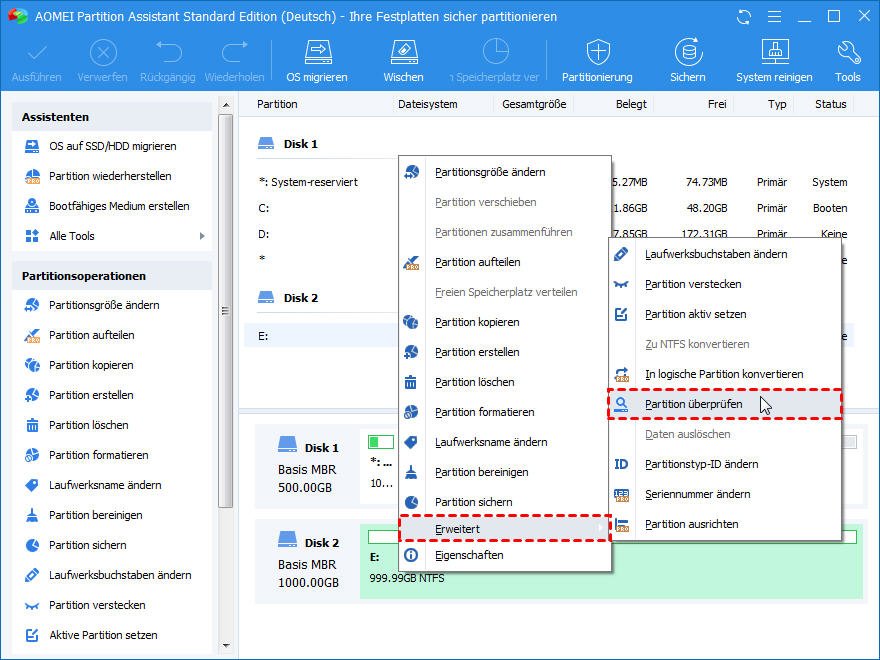
Schritt 3. Im Popup-Fenster können Sie drei Wege zum Überprüfen der Fehler sehen. Wählen Sie einfach die letzte „Überprüfen Sie, ob es auf der Partition defekten Sektor gibt". Klicken Sie auf „OK“, um weiterzugehen.
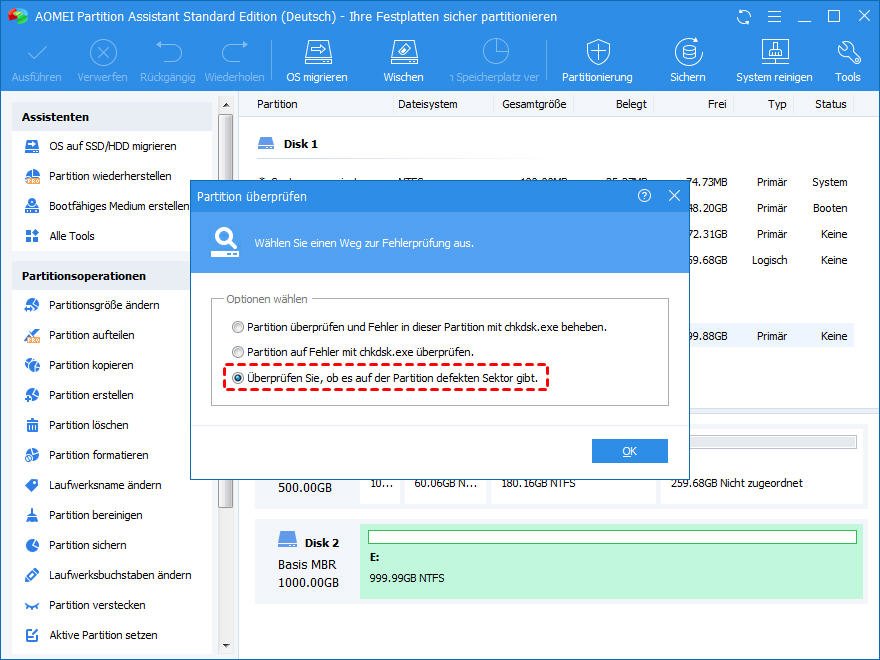
Schritt 4. Klicken Sie dann auf „Starten“, um die Überprüfung zu starten.
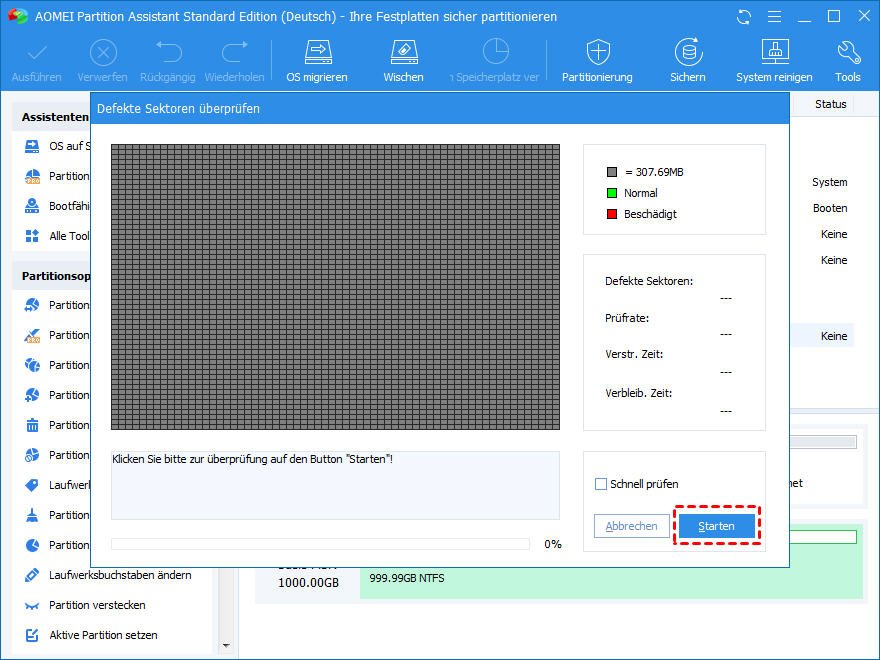
Wenn es viele Partitionen auf Ihre SSD gibt und Sie nicht sicher sind, welche Partition beschädigt ist, können Sie auf die ganze SSD-Festplatte rechtsklicken und wählen Sie dann „Oberfläche testen“.
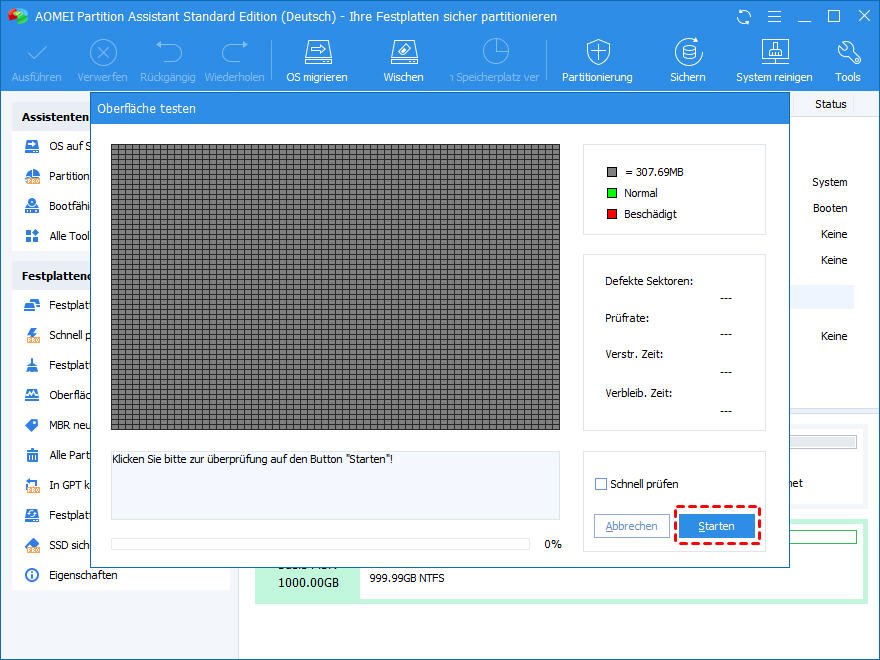
AOMEI Partition Assistant ist nicht nur eine Software zum Überprüfen der Festplattenfehler, sondern auch eine Festplatten Klonen Software. Wenn Sie feststellen, dass es zu viele fehlerhafte Sektoren auf Ihre SSD-Festplatte gibt, sollten Sie erwägen, diese SSD durch eine neue zu ersetzen. Sie können mit der Funktion „Festplatte kopieren" alle Daten von dieser Festplatte auf neue Festplatte kopieren, und die fehlerhaften Sektoren davon werden nicht auf die neue geklont.
Wenn Sie sich für andere erweiterte Funktionen wie „SSD sicher löschen“, „MBR-Datenträger in GPT-Datenträger konvertieren“ interessieren, können Sie die Software auf Professional Edition AKTUALISIEREN.
Aktuelle News
Die beliebteste Produkte
Top-Artikel
- Wie kann man SD-Karte von RAW auf NTFS oder FAT32 formatieren?
- So vergrößern Sie System reservierte Partition in Windows 7/8/10
- Windows 10: MBR zu GPT konvertieren, ohne Daten zu verlieren
- Windows 7 startet nach klonen nicht mehr, wie zu beheben?
- Windows Datenträgerverwaltung funktioniert nicht, wie zu beheben?
- Windows 10 externe Festplatte wird nicht erkannt, wie zu beheben?
- Festplatte sichern oder klonen, welche Weise ist besser?
- Anleitung: Wie kann man EFI-Partition mit Diskpart löschen?
- SSD formatieren unter Windows 10 – So geht's